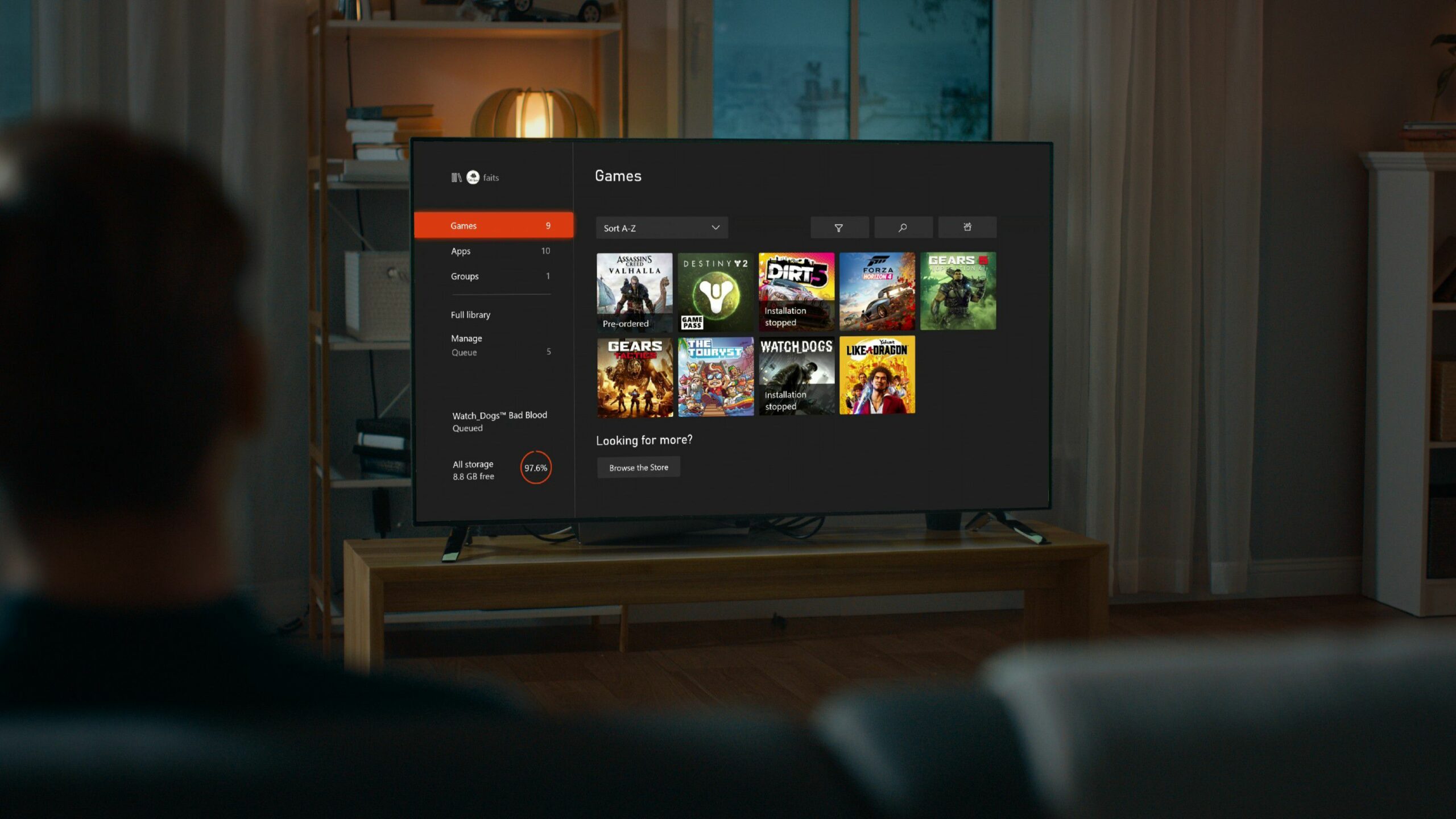Mitä tietää
- paina Xbox-painikevalitse Omat pelini ja sovellukseni > Katso kaikki > Loitsu > korosta peli > katselupainike > Poista kaikki > POISTA KAIKKI.
- Asenna peli uudelleen painamalla Xbox-painikevalitse Omat pelini ja sovellukseni > Katso kaikki > Täysi kirjasto > Kaikki omistetut pelit ja valitse peli.
Tässä artikkelissa kerrotaan, kuinka pelejä poistetaan ja asennetaan uudelleen Xbox Series X- ja S-konsoleista.
Poista pelejä Xbox Series X:stä tai S:stä
Jos paikallinen tallennustila on täynnä ja haluat ladata uuden pelin, on aika poistaa jotain, jota et enää käytä. Näin saat työn valmiiksi:
-
paina Xbox-painike oppaan avaamiseksi.
-
Valitse Omat pelini ja sovellukseni.
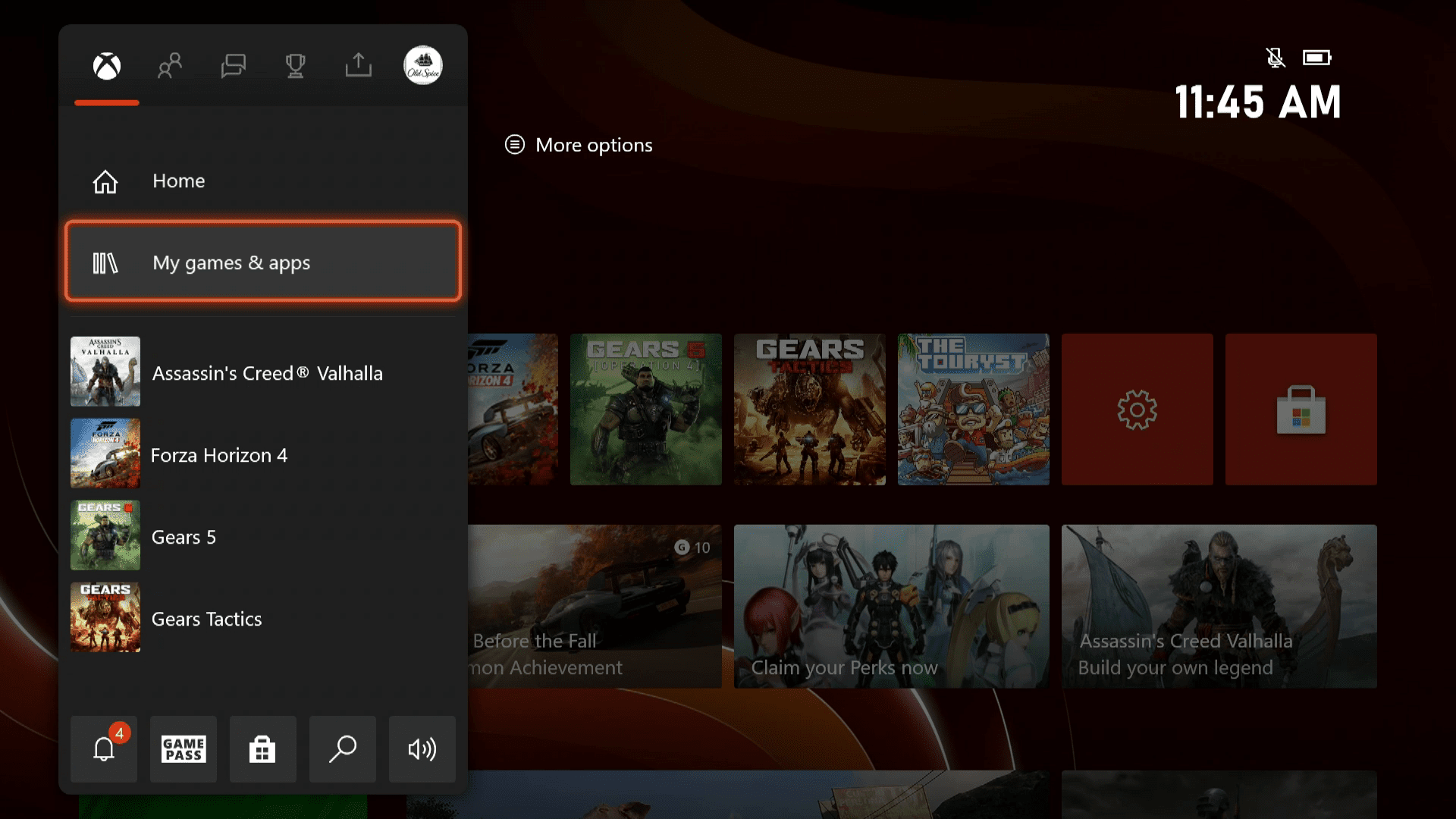
-
Valitse Katso kaikki.
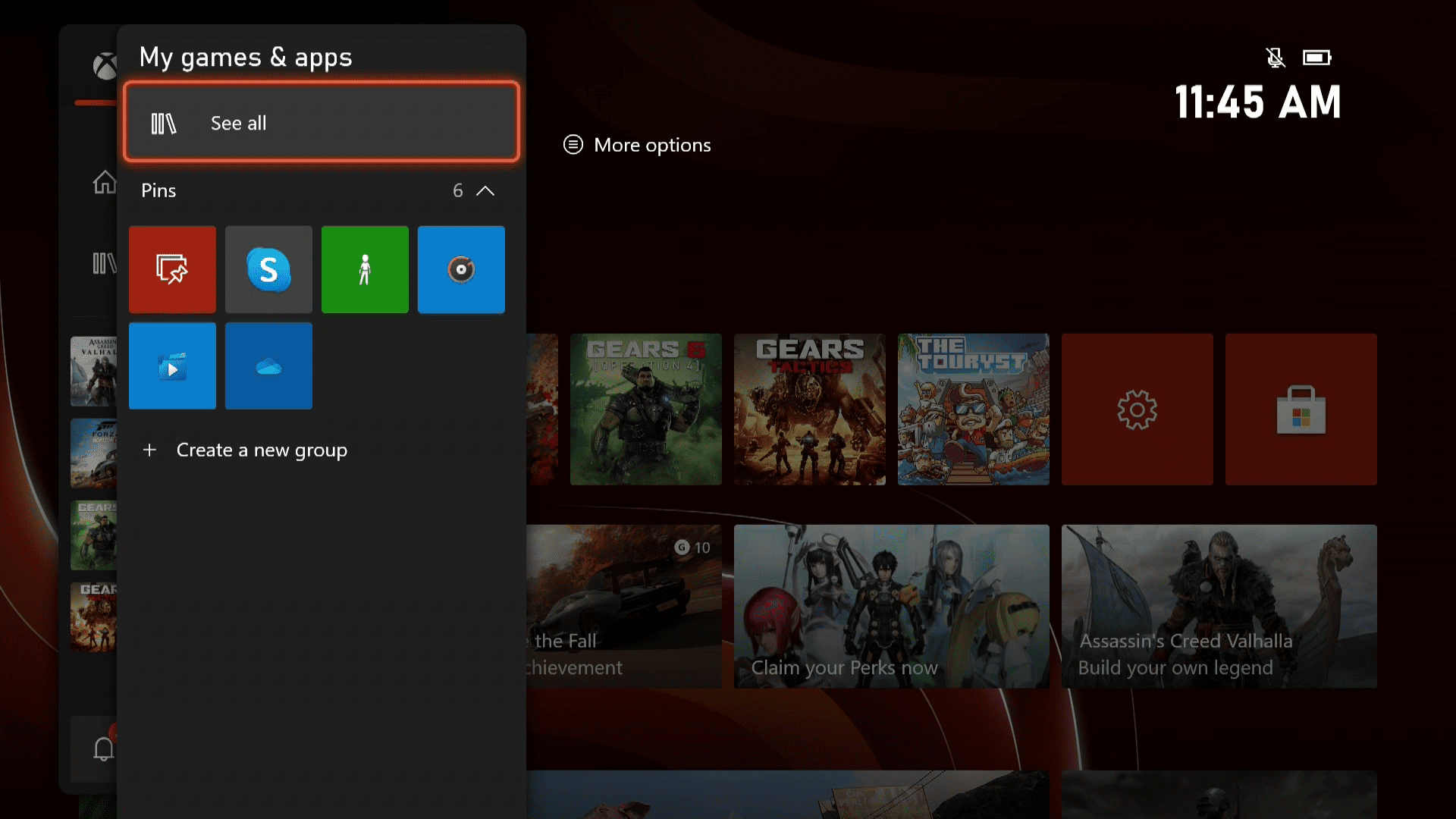
-
Valitse Loitsuja korosta peli, jonka haluat poistaa.
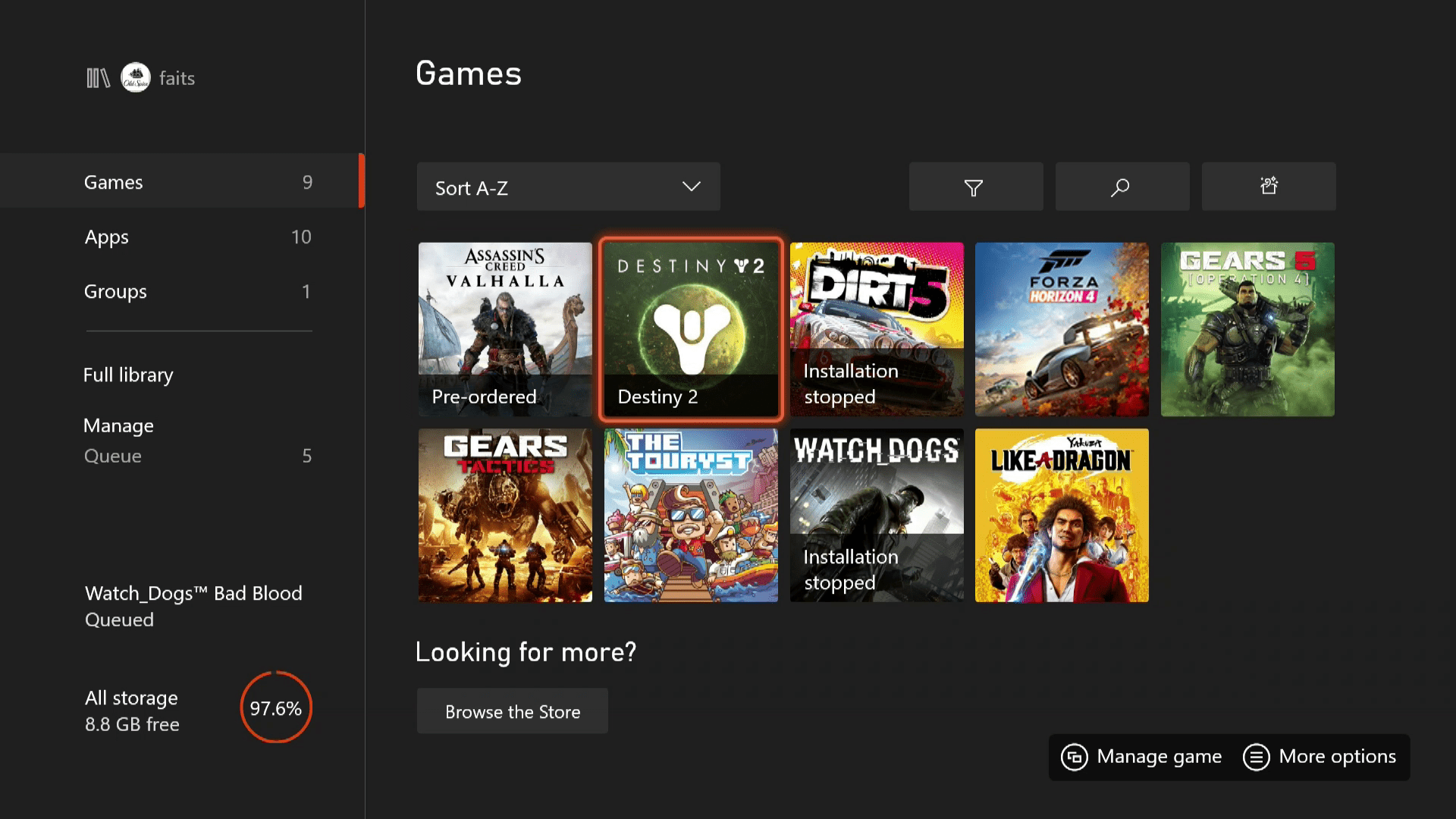
-
paina katselupainike (näyttää laatikolta toisen laatikon päällä) ohjaimessasi. The katselupainike -kuvake näkyy tämän näytön oikeassa alakulmassa tekstin vieressä Hallitse peliä.
-
Valitse Poista kaikki.
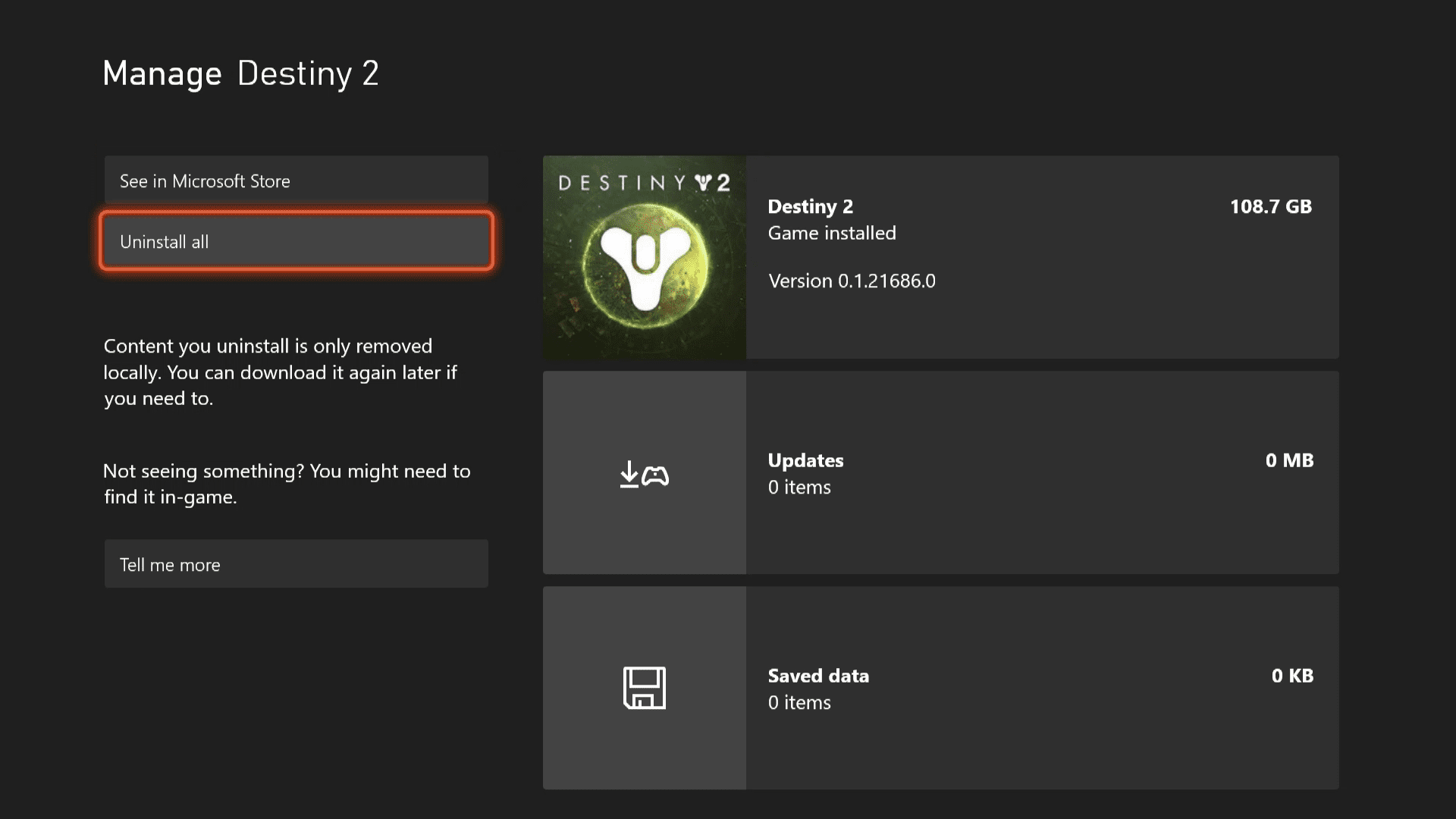
Jos et ole varma, onko tallennettu tietosi varmuuskopioitu pilveen, siirrä se ulkoiselle asemalle tai jätä se paikalleen ja poista peli ja mahdolliset päivitykset erikseen.
-
Valitse POISTA KAIKKI vahvistaa.
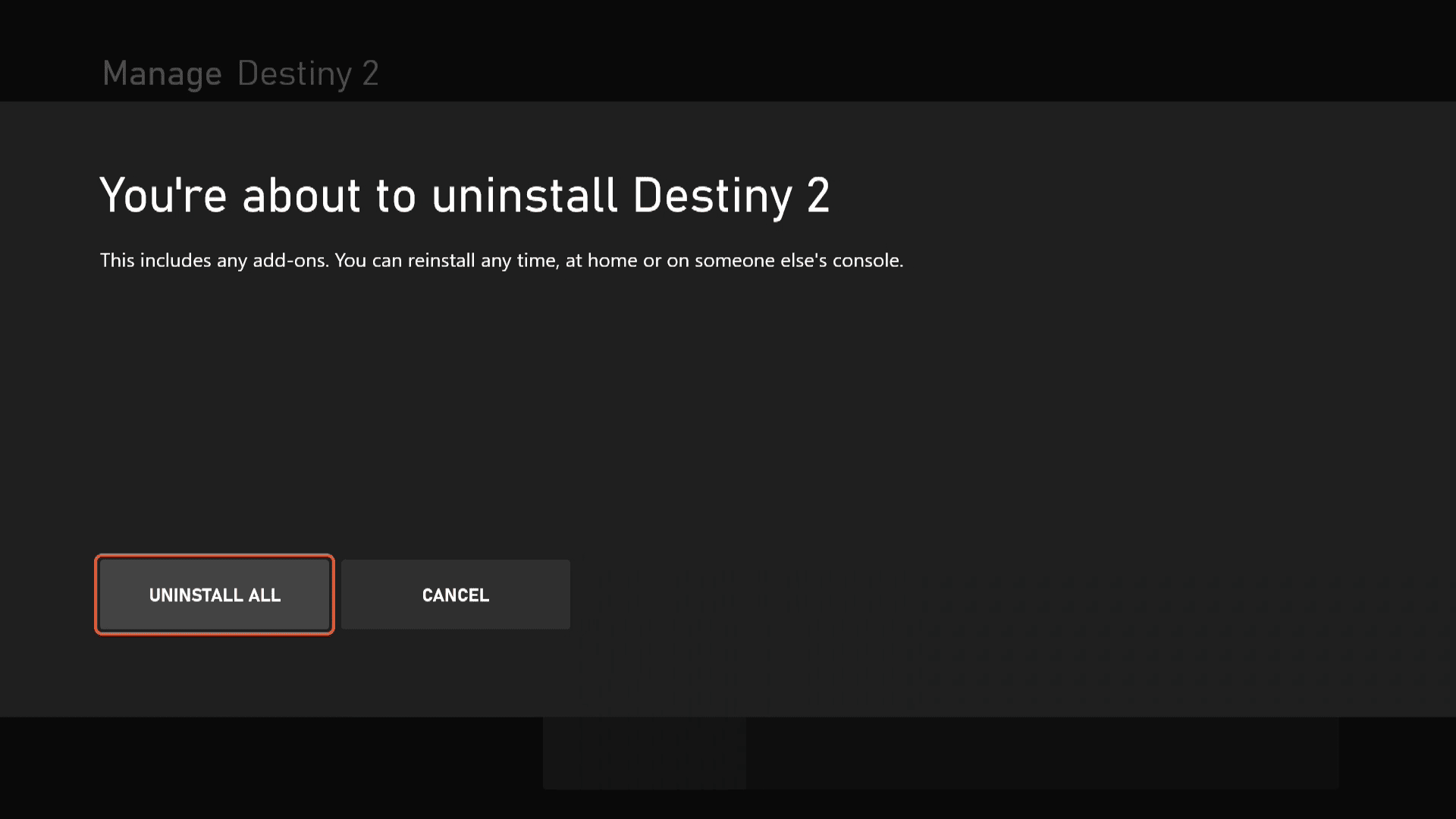
-
Peli poistetaan välittömästi.
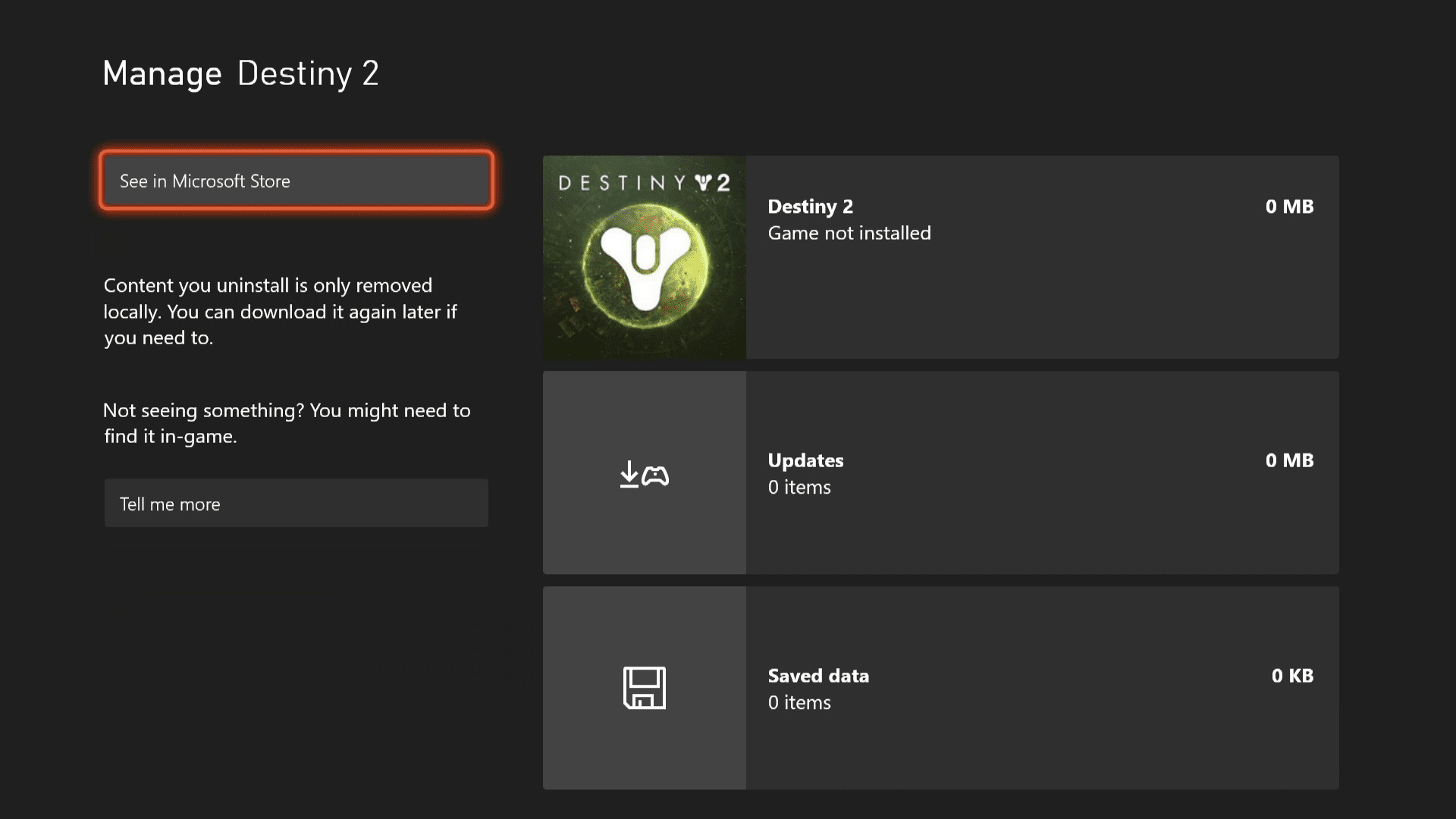
Asenna Xbox Series X- tai S -peli uudelleen
Jos päätät, että et ole valmis peliin, tai jos hankit loistavan nopean laajennuslevyn, joka pystyy tallentamaan ja pelaamaan Xbox Series X|S -pelejä, uudelleenasennus on yhtä helppoa kuin ensimmäinen poistoprosessi. Voit myös asentaa pelejä uudelleen ja siirtää ne sitten ulkoiseen USB-asemaan, jotta niitä on helpompi käyttää. Vaikka et voi pelata Xbox Series X- tai S -pelejä ulkoisesta USB-asemasta, voit tallentaa ne USB-asemaan, jotta sinun ei tarvitse odottaa pitkiä latauksia tai kuluttaa kuukausittaista datakattoa joka kerta. asentaa uudelleen. Pelin asentaminen uudelleen Xbox Series X- tai S-konsoliin:
-
paina Xbox-painike oppaan avaamiseksi.
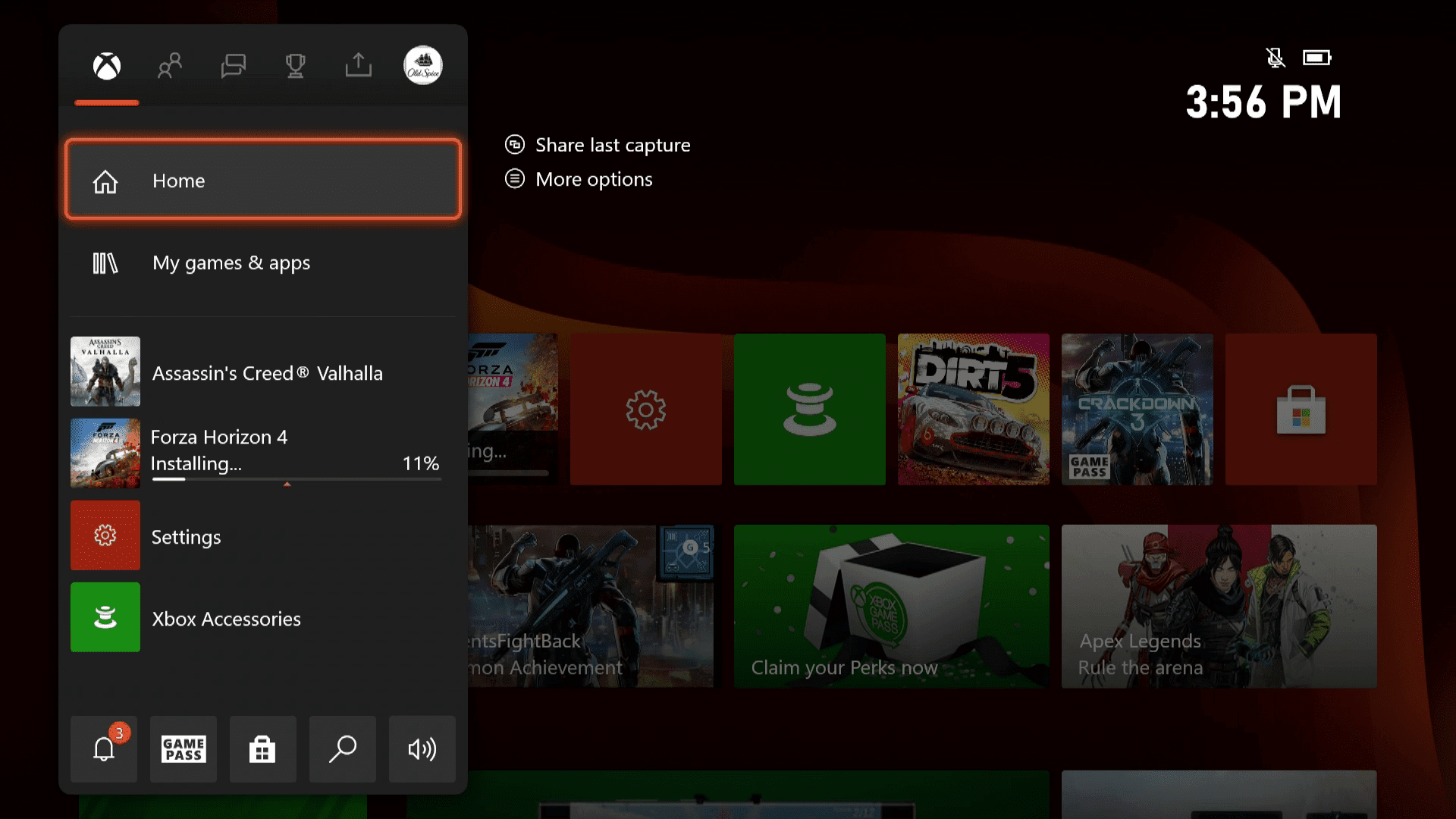
-
Valitse Omat pelini ja sovellukseni.
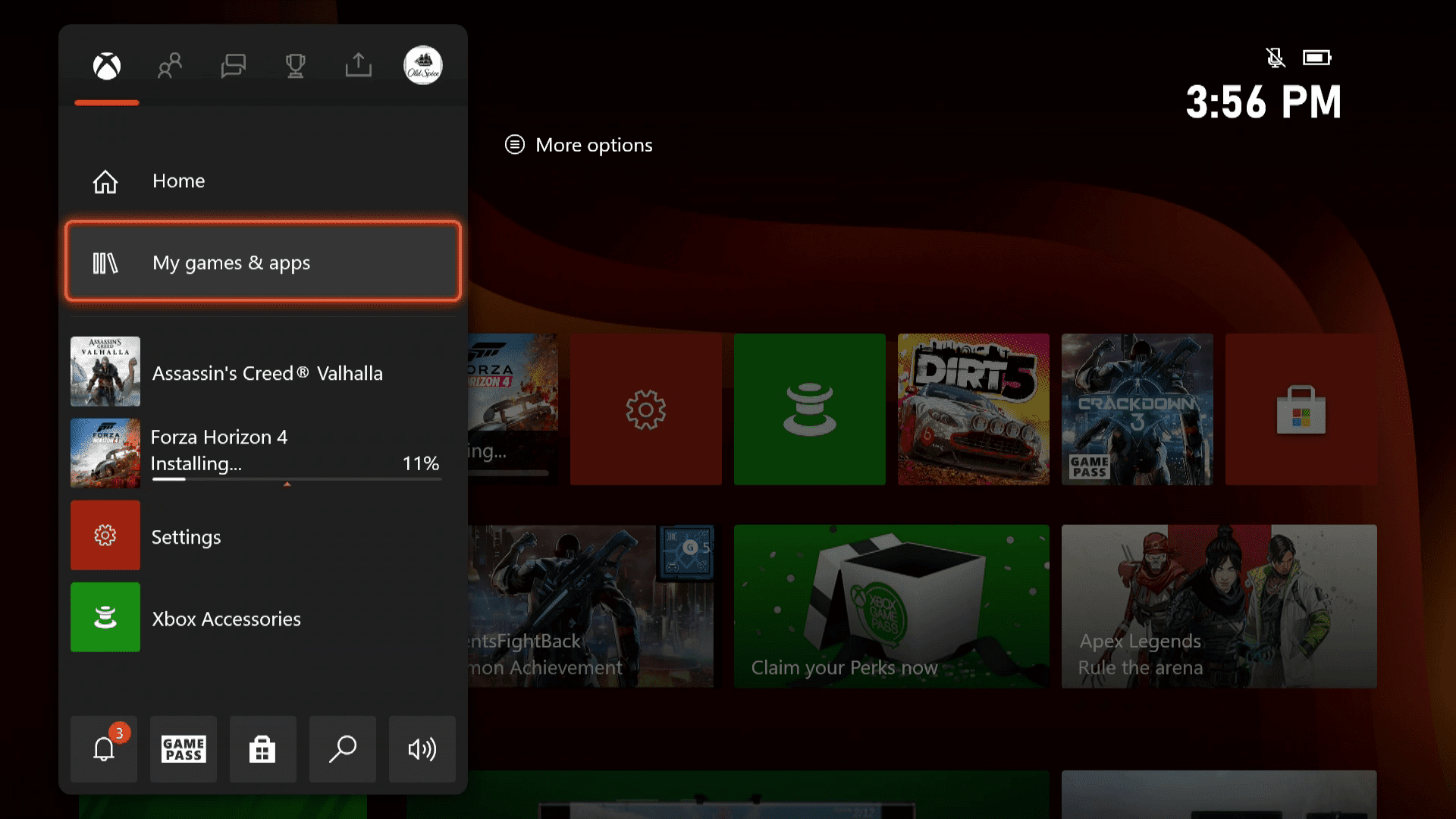
-
Valitse Katso kaikki.
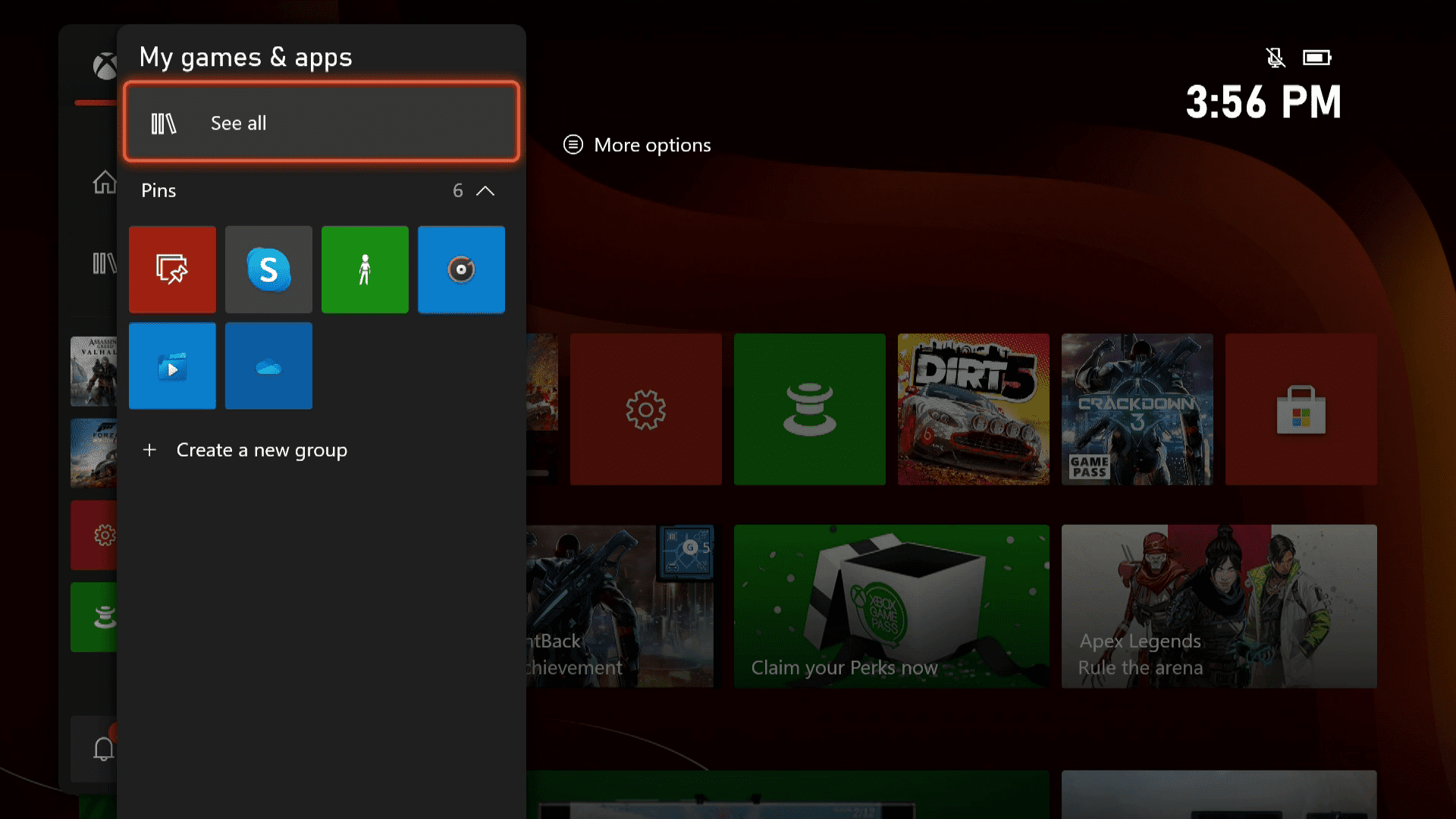
-
Navigoida johonkin Täysi kirjasto > Kaikki omistetut pelit. Tämä näyttää kaikki omistamasi pelit riippumatta siitä, onko ne tallennettu paikallisesti tai ulkoiselle asemalle, kunhan asema on kytketty ja tunnistettu.
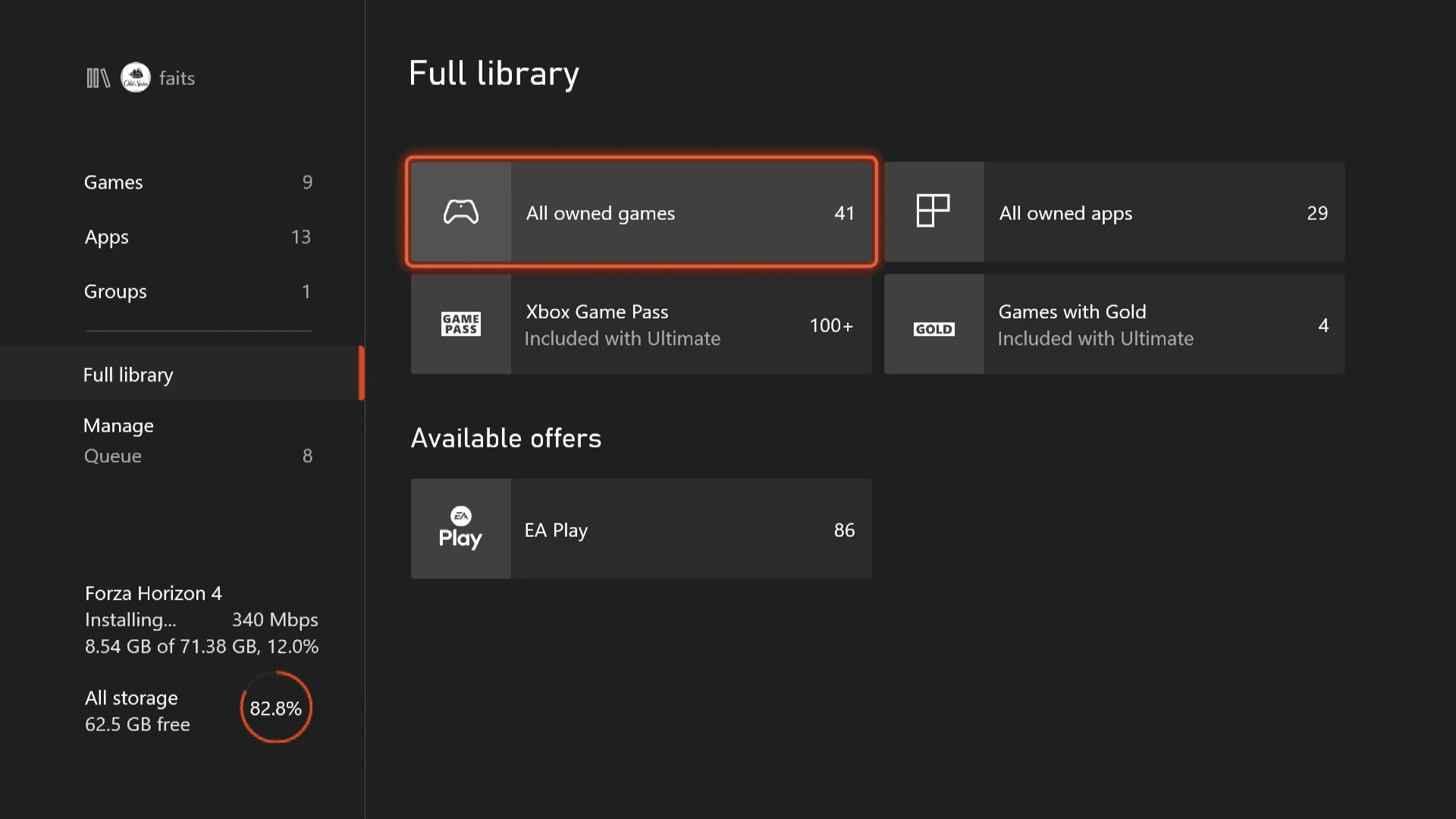
-
Valitse peli haluat asentaa.
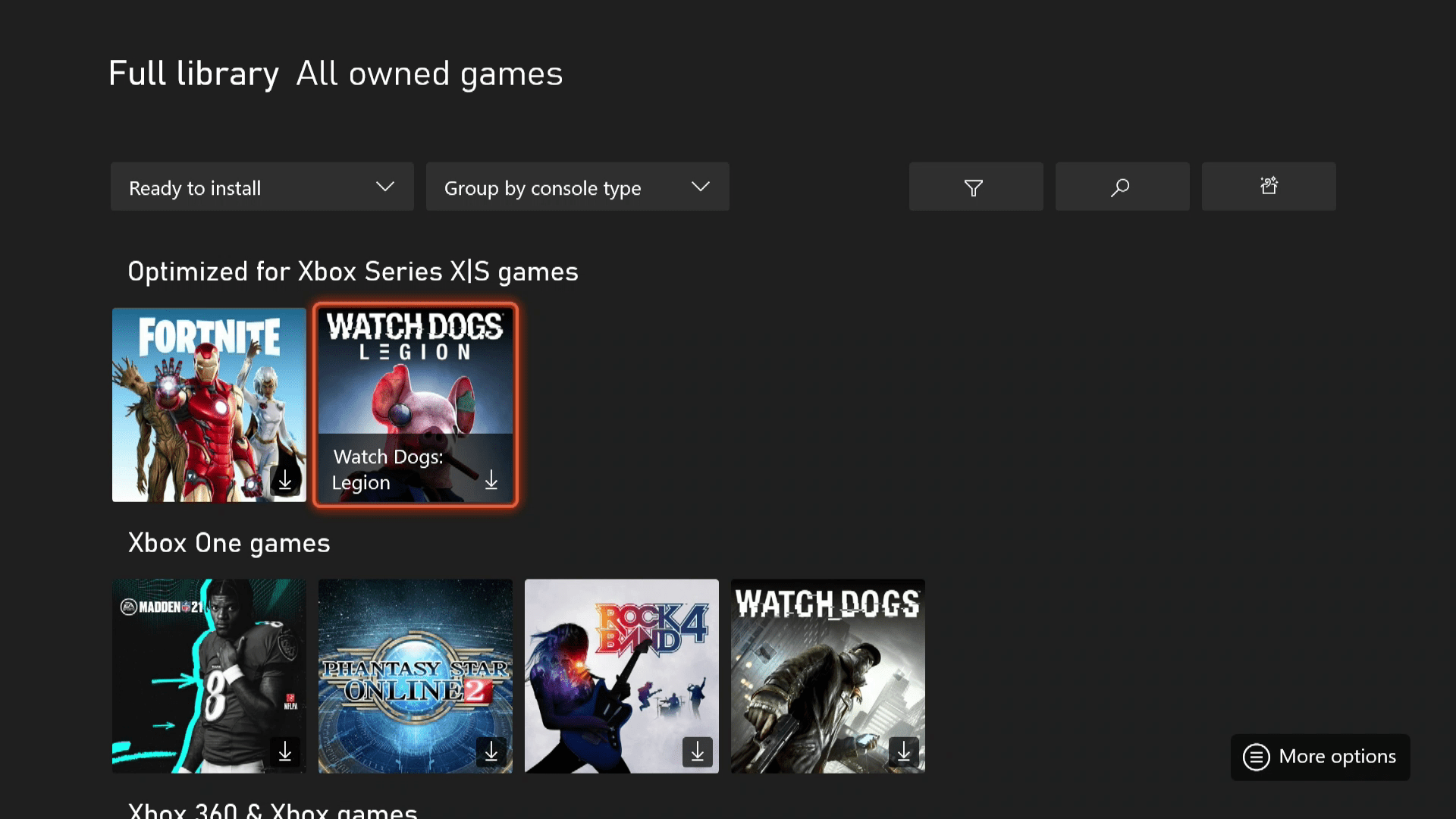
-
Pelisi ladataan ja asennetaan uudelleen.
Miksi poistaa pelejä Xbox Series X|S:stä?
Xbox Series X:ssä ja S:ssä on molemmissa kohtuullisen kokoiset asemat, mutta nykyaikaisten pelien pelkkä koko tarkoittaa, että et mahdu kaikkea mitä haluat. Tämä pätee erityisesti täysin digitaaliseen S-sarjaan, jossa on vain puolet Series X:n tallennustilasta. Jos olet ostamassa uutta peliä tai elokuvaa, mutta tilaa ei vain ole tarpeeksi, on aika poistaa jotain. Elokuvat, musiikki ja pelit vanhemmille konsoleille voidaan siirtää ulkoiselle USB-asemalle ja silti toistaa. Jos sinulla on esimerkiksi paljon Xbox One -pelejä tai UHD-elokuvia Series X- tai S-sarjassasi, harkitse niiden siirtämistä ulkoiselle asemalle vapauttaaksesi tilaa.
Poistaako Xbox Series X- tai S-pelin poistaminen tallennetut pelit?
Kun poistat pelin Xbox Series X- tai S-konsolista, sinulle esitetään muutamia vaihtoehtoja. Voit poistaa kaiken valitsemalla Poista kaikki -vaihtoehdon, joka poistaa pelin, lataamasi päivitykset, lataamasi laajennukset ja lisäosat sekä kaikki tallennetut pelisi. Voit myös poistaa pelin, ladatut päivitykset ja tallennetut pelit yksitellen. Xbox Series X ja S tukevat molemmat pilvitallennusta. Kun olet yhteydessä Internetiin, tallennetut tietosi ladataan ja säilytetään turvassa, jotta voit ladata ne myöhemmin, jos lataat siihen liittyvän pelin uudelleen. Jos et ole yhteydessä Internetiin, tallennettuja tietojasi ei ladata. Siinä tapauksessa voit varmuuden vuoksi siirtää tallennetut tiedot ulkoiselle asemalle.